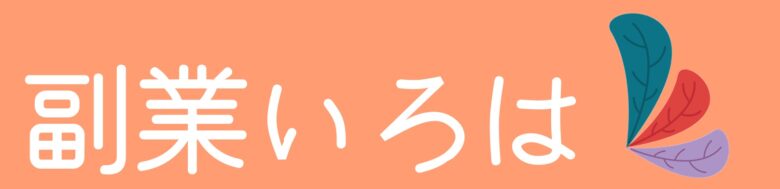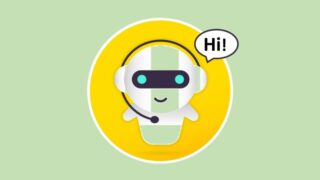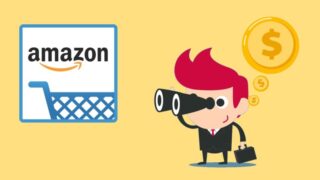ラッコサーバーは、「とにかく初期費用を抑えたい!」という初心者ブロガーにおすすめのサーバーです。
しかも、ラッコサーバーでは、新規ドメイン登録∼Wordpressインストールまでを自動化しているため、誰でも簡単に最短5分でWordPressブログを開設することができます。
 ラッコサーバー
ラッコサーバー今回は、リーズナブルにWordPressブログを始められる「ラッコサーバー」の登録方法~WordPressブログ開設までをスクショ付きで解説します。
ラッコサーバーの特徴
- サーバー代が他社の約半分!
- 低価格なのに高速サーバー!
- WordPressブログ開設まで最短5分!
ちなみに、ラッコサーバーの契約プランは3種類あり、それぞれ契約期間ごとに月額費用が異なります(以下参照)。
| 契約期間 | PK1 (50万PV/月) | PK2 (500万PV/月) | PK3 (1,000万PV/月) |
| 1ヵ月 | 550円 | 1,238円 | 2,475円 |
| 3ヵ月 | 523円 | 1,176円 | 2,352円 |
| 6ヵ月 | 495円 | 1,114円 | 2,228円 |
| 12ヵ月 | 440円 | 990円 | 1,980円 |
| 36ヵ月 | 330円 | 743円 | 1,485円 |
※上記は正規価格(割引なしの通常価格)です。
※()のPV数は月間PV数の上限額目安です。
初めてWordPressブログを開設する人は「PK1の12ヵ月契約」がおすすめです。
なお、初期費用は、440円×12ヵ月=5,280円です。
※30日間の無料お試し期間中は、料金は発生しません。
ラッコサーバーを使ったWordPressブログの始め方
 ラッコサーバーでWordPressブログを開設
ラッコサーバーでWordPressブログを開設以下の手順でWordPressブログを開設します。
- ラッコIDを取得(会員登録)
- ユーザー登録/認証
- サーバープラン選択
- ドメイン取得
- WordPressインストール設定
- 申し込み(お支払い)
上の手順を見ると、「やること多いじゃん…」って思うかもしれませんが、1つ1つの手順は超簡単なので、安心してください。
なお、「ユーザー認証」および「お支払い」の際に、クレジットカード(デビットカード)が必要になるので、手元に用意しておいておください。
では、順番にチェックしていきましょう。
①:ラッコIDを取得(会員登録)
ラッコサーバーの公式サイトを開いて、「かんたんブログスタート」のボタンをクリックしましょう。
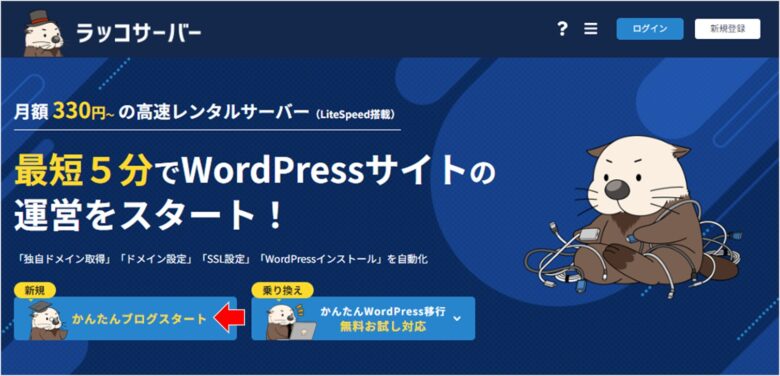 ラッコサーバーの「かんたんブログスタート」
ラッコサーバーの「かんたんブログスタート」すると、同ページ下にある「かんたんブログスタート」のボタンにスライドします。
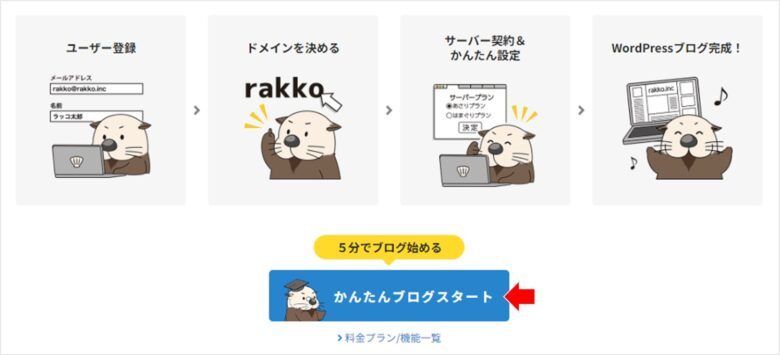 かんたんブログスタート!
かんたんブログスタート!まず始めに、ラッコIDを取得するために「新規登録」を行います。
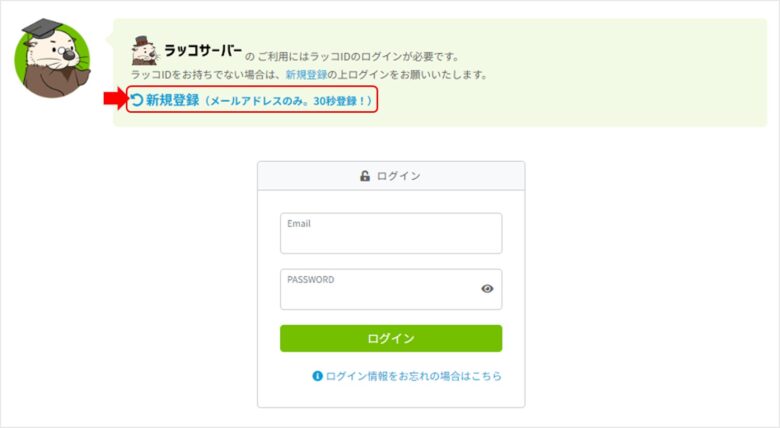 新規登録してラッコIDを取得する
新規登録してラッコIDを取得する「新規登録」をクリックすると、以下のユーザー登録画面が表示されます。
 メールアドレスを登録
メールアドレスを登録空欄に登録するメールアドレスを入力、「ラッコ利用規約に同意する」にチェックして、「登録」ボタンをクリックしてください。
すると、登録したメールアドレス宛に以下のメールが届きます。
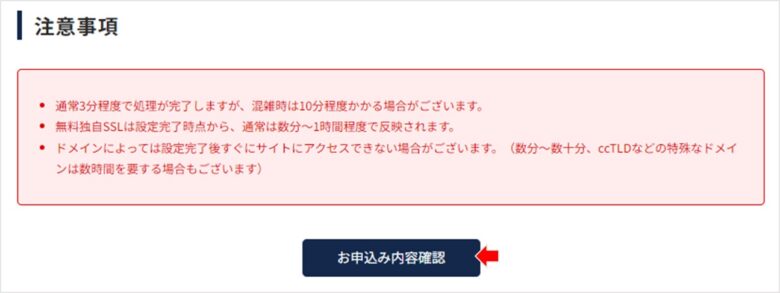 注意事項を確認
注意事項を確認メールの指示に従って、記載されたURLをクリックすれば、会員登録が完了し、ラッコIDを取得することができます。
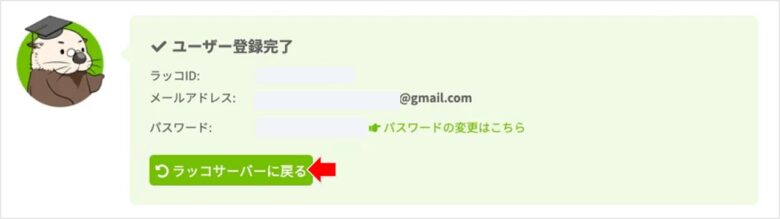 ラッコID取得
ラッコID取得メールアドレスとパスワードは、ラッコサーバー管理画面にログインする時に必要になるため、メモしておきましょう。
続いて、「ラッコサーバーに戻る」をクリックして、ユーザー登録/認証を行います。
②:ユーザー登録/認証
以下のユーザー登録フォームに必要情報を入力しましょう。
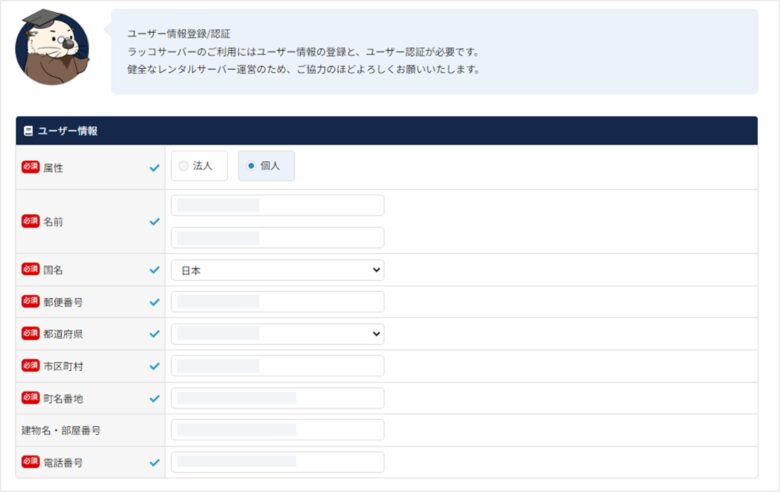 ユーザー登録フォームに必要情報を入力
ユーザー登録フォームに必要情報を入力続いて、ユーザー認証(本人確認)を行います。認証方法は「クレジットカード」と「SMS認証」のどちらかを選択できます。
ここで「クレジットカード登録」をしておけば、後ほどサーバー料金の支払い時にクレジットカード情報を登録する手間が省けます。
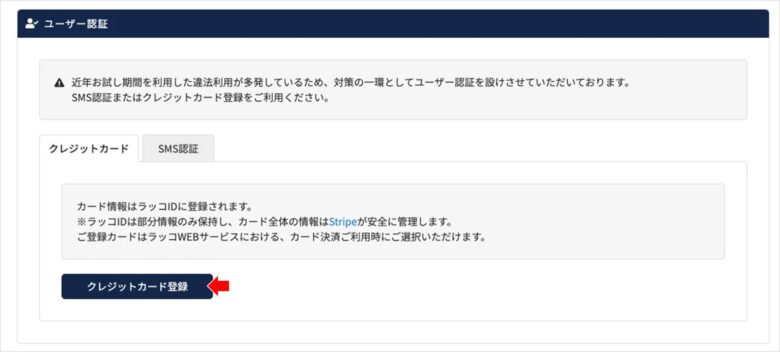 クレジットカードでユーザー認証を行う
クレジットカードでユーザー認証を行う「クレジットカード登録」ボタンをクリックして、クレジットカード情報を登録しましょう。
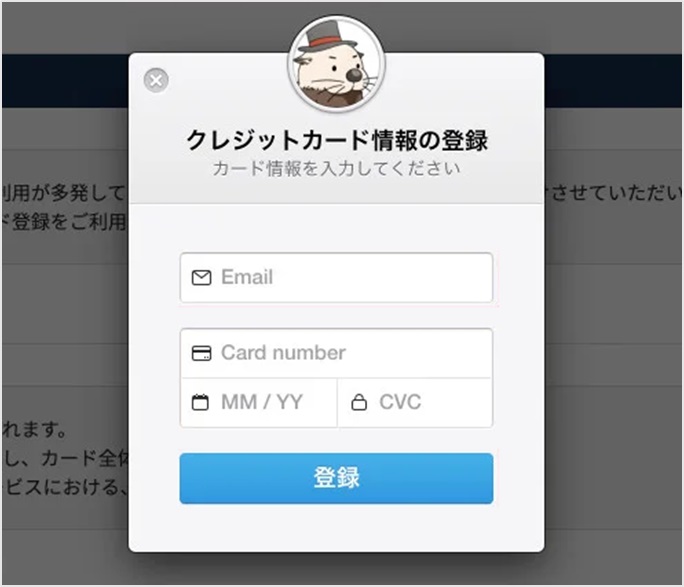 クレジットカード情報の登録
クレジットカード情報の登録登録クレジットカードが有効であることを確認できれば、ユーザー認証が完了します。
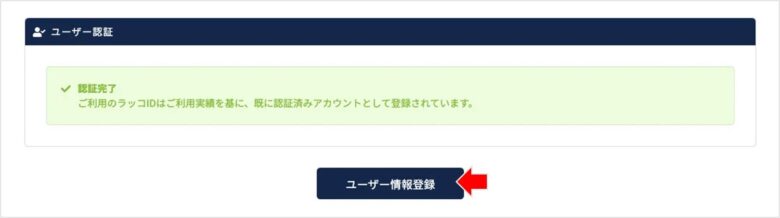 ユーザー認証完了
ユーザー認証完了「ユーザー情報登録」をクリックして、サーバープランの選択に進みます。
③:サーバープラン選択
左側メニューの「かんたんブログスタート」のページを開き、フォーマットに従って契約プラン/期間を選択します。
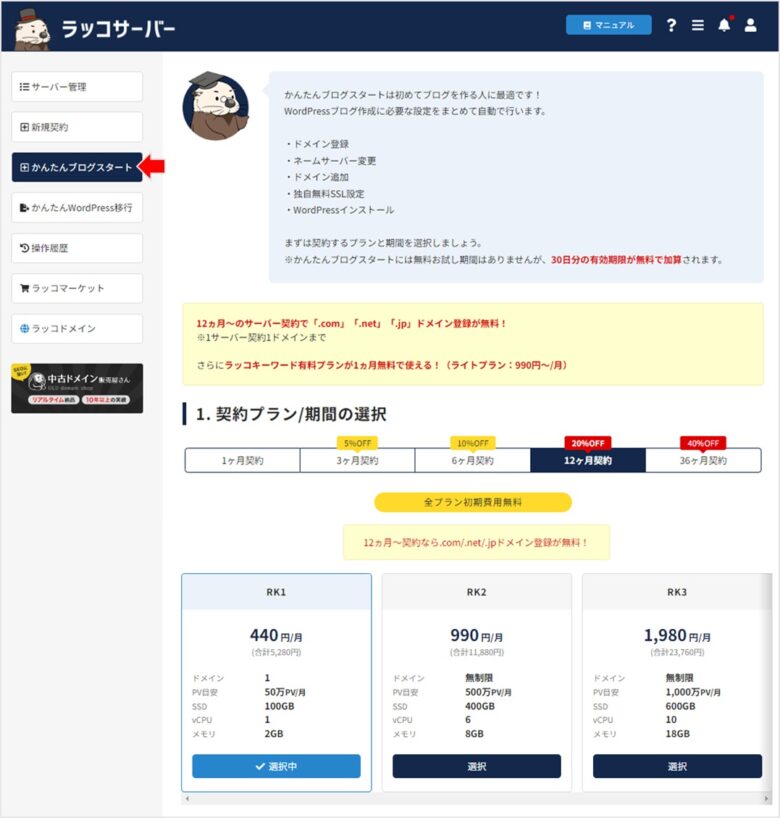 かんたんブログスタートで契約プランを選択
かんたんブログスタートで契約プランを選択ただし、“ブログで稼げるようになるまで諦めない”という強い覚悟がある人は36ヵ月契約を選択した方がお得です。ただし、契約プランはPK1で十分でしょう。
※複数ブログを開設&運営する予定がある場合は、PK2を選択してください。
続いて、ドメインを取得します。
④:ドメイン取得
空欄に”好きなドメイン名”を入力して「検索」してみましょう。もし検索したドメインが利用可能であれば、下の欄に表示されます。
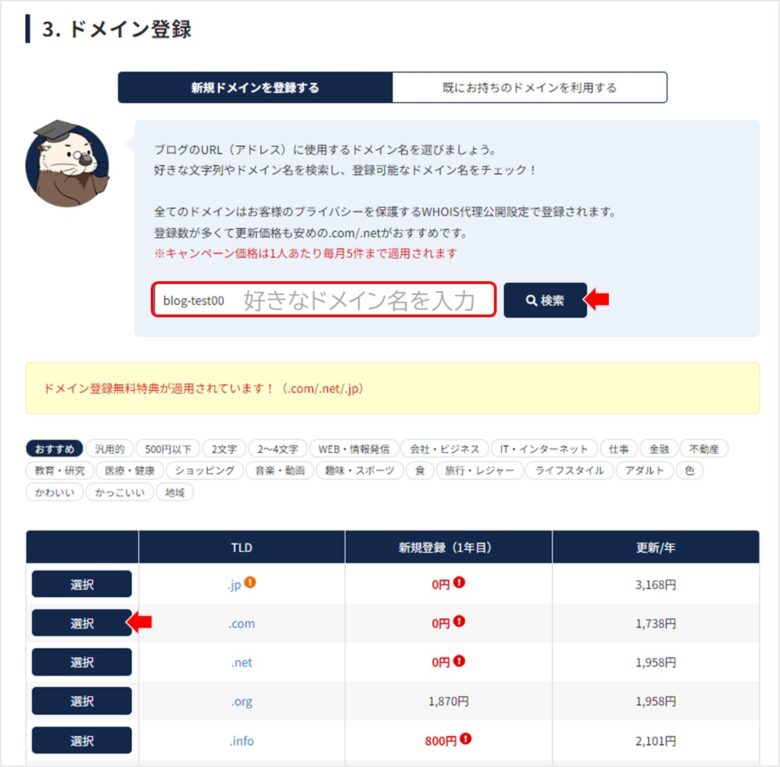 かんたんブログスタートでドメイン取得
かんたんブログスタートでドメイン取得なお、ドメイン名の後ろに「,.p」や「.com」が付きます。これはどれを選んでもOKです(見た目の好みで選んでOK)。
ただし、新規登録料金や更新料金が異なるのでご注意ください。
特にこだわりがなければ、最もメジャーな「.com」を選べばOKです。
ドメインが決まれば「選択」をクリックして、次に進みます。
⑤:WordPressインストール設定
続いて、WordPressブログにログインする時の「ユーザー名」と「パスワード」を設定します。
※これらは後から変更できるので、深く考えなくて大丈夫です。
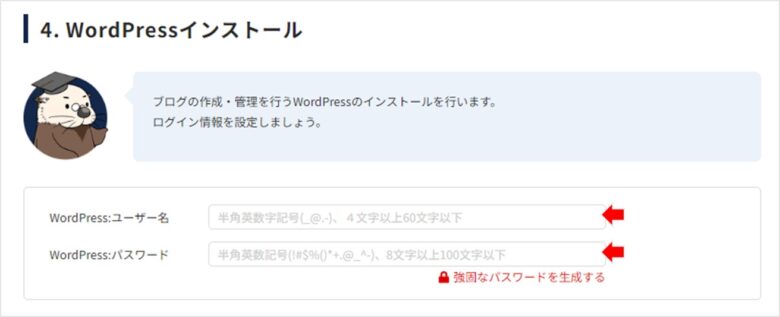 WordPressのログイン情報を登録
WordPressのログイン情報を登録最後に、以下の注意事項を読んで、「お申込み内容確認」ボタンをクリックしましょう。
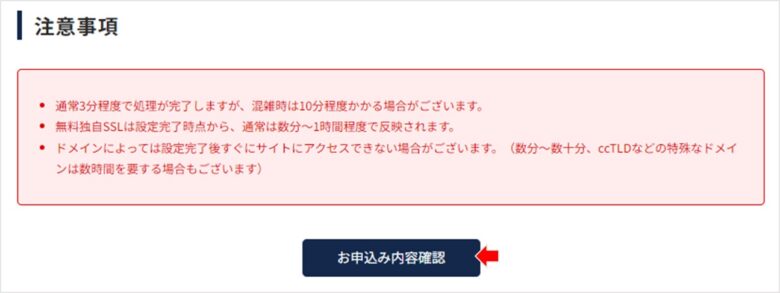 注意事項をチェック
注意事項をチェック続いて、サーバー料金のお支払い手続きをします。
⑥:申し込み(お支払い)
以下のお支払い内容(サーバー契約内容)で間違いないこと確認しましょう。
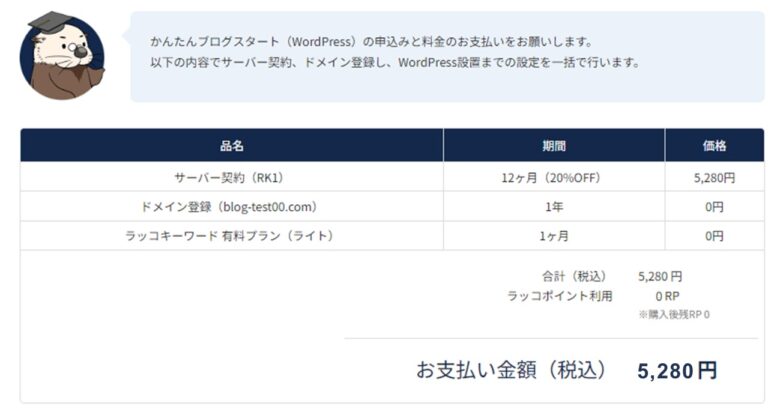 申込み内容(合計金額)を確認
申込み内容(合計金額)を確認ラッコサーバーの年間費用は「5,280円」です(PK1プランの場合)。とてもリーズナブルにWordPressブログを始めることができますね。
さて、お支払い金額に間違いがなければ、クレジットカード決済でお申込み(お支払い)しましょう。
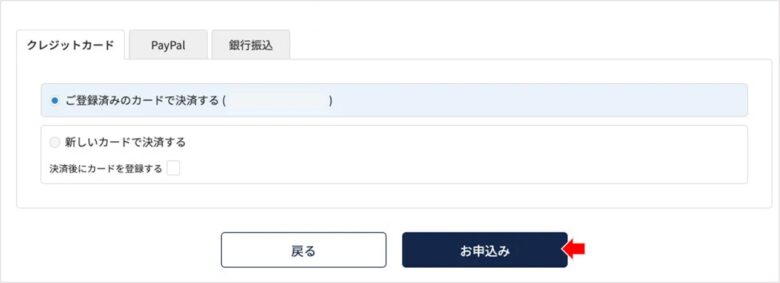 クレジット決済でお申込み
クレジット決済でお申込み「お申込み」ボタンをクリックすれば、サーバー契約およびWordPressブログの開設完了です。
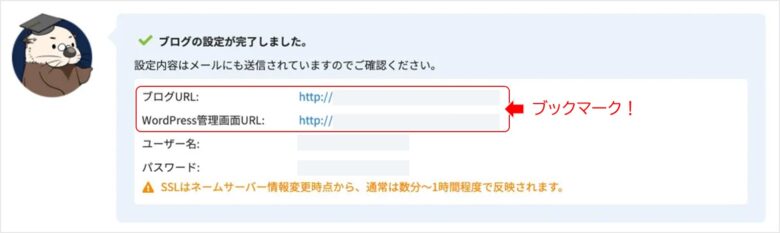 ラッコサーバー契約&WordPressブログ開設完了
ラッコサーバー契約&WordPressブログ開設完了これだけで、WordPressブログ開設されます(めっちゃ簡単)。
では早速、WordPressブログが開設されているのか確認してみましょう。
WordPressブログを確認する
ブログURL[htt://ドメイン名.com]にアクセスして、以下の「Hello world!」という画面(WordPressの初期画面)が表示されていればOKです。
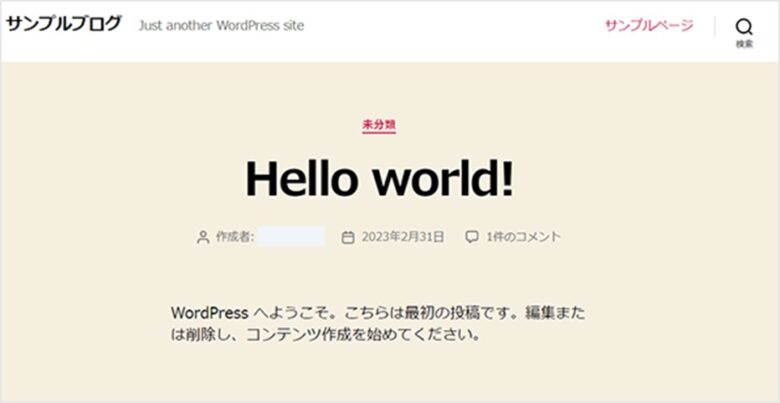 WordPressの初期画面
WordPressの初期画面上記のページが確認できれば、正常にワードプレスブログが開設されています。
お疲れ様でした!!
「無料なURLです。」と表示された場合

というページが表示されても焦らなくて大丈夫。mixhost内でのサーバー設定が完了していないだけなので、少し時間をおいてからログインすると「Hello world!」の初期画面が表示されるようになります。
なお、ワードプレスの管理画面URLは、以下のURLになります。
WordPressの管理画面URL
- https://ドメイン名/wp-admin/
管理画面URLは、ワードプレスブログを管理・記事執筆する時のログインURLとなるので、ブックマークしておきましょう。
管理画面URLを開くと、ワードプレスのログイン画面が表示されます。
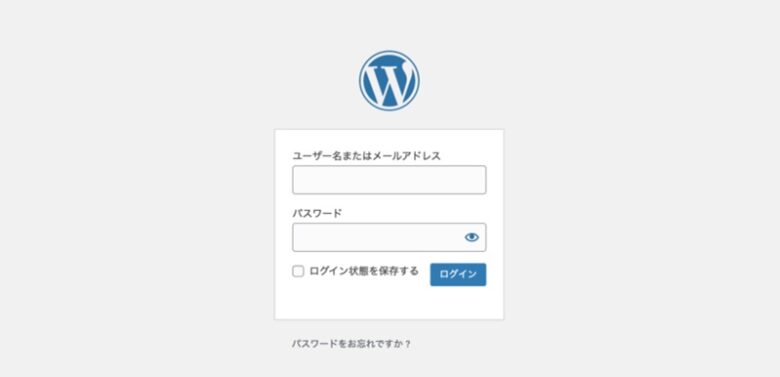 WordPress管理ページのログイン画面
WordPress管理ページのログイン画面サーバー契約時に登録した「メールアドレス」と「パスワード」でログインできます。
以上で、ラッコサーバーを使ったWordPressプレスブログの開設は完了です。
≫ WordPressのレンタルサーバー5社を比較【2025年のおすすめは○○】
※2025年2月時点の情報を基に主要5社のレンタルサーバーを比較しました!
WordPressブログ開設後にやること
WordPressは初期状態だと使い勝手が悪いため、初期設定をいじりつつ、自分好みにカスタムしていく必要があります。
また、WordPressの使い方に慣れる必要もあるでしょう。
とはいえ、今日のところはWordPressでブログが作れただけで十分です。もし元気があれば、引き続きWordpressの設定を行いましょう。
WordPressブログ開設後にやること